Youve les entendait dans d'innombrables pistes de danse filtres balayages hausse lentement des profondeurs, tous les sommets étant filtrés il ne ya donc rien, mais profondes fréquences, ou même lentement amincissement-out le poids d'une chanson pour créer plus d'impact lorsque les résultats d'abandon. DJs faire avec facilité parce que les consoles qu'ils utilisent ont égaliseurs intégrés. Lors de la production, le filtrage générale comme cela se fait généralement sur un mélange de canal complété deux, mais que faire si vous voulez obtenir cet effet tout en restant dans le projet lui-même? Dans cet article, Ill vous montrer comment vous pouvez facilement créer le même effet tout en produisant, mais avec plus d'options que la plupart des DJs puisque vous pouvez choisir de manière sélective qui suit dans la chanson à filtrer.
Sélectionner des pistes actuellement fixé à la sortie stéréo
Ouvrez d'abord une chanson que vous voulez traiter. Appuyez sur la touche X pour ouvrir la table de mixage. Regardez la ligne de sortie ne importe quelle piste qui montre que sa sortie STEREO OUT besoins d'être re-routé. Tous les autres doivent être laissés en l'état. Aller piste par piste dans le mélangeur et sélectionnez chacun qui est réglé sur stéréo en maintenant la commande
Re-Route pistes sélectionnées à un bus vide
Une fois que toutes les pistes sont sélectionnées, cliquez et maintenez sur l'une des sorties (qui montre actuellement stéréo) et changer à la prochaine bus utilisé. Si vous étiez attention à ne pas perdre la sélection, toutes les pistes que vous avez choisi va changer au bus sélectionné. Une fois que vous avez fait cela, vous avez choisi le bus sera ajouté à la table de mixage.
Sélectionnez la piste de bus et l'ajouter à l'espace de travail
Trouver le bus / aux dans le mélangeur (ce est probablement sur le côté droit). Il est facile à repérer, car ce est la seule piste dans le mélangeur qui a actuellement sortie stéréo définie comme sa sortie. Double-cliquez sur le bas de la piste et le renommer DJ filtre. Maintenant Control-clic (ou clic-droit) la piste elle-même et choisissez Créer Track. Il sera ajouté à l'espace de travail portant ce nom.
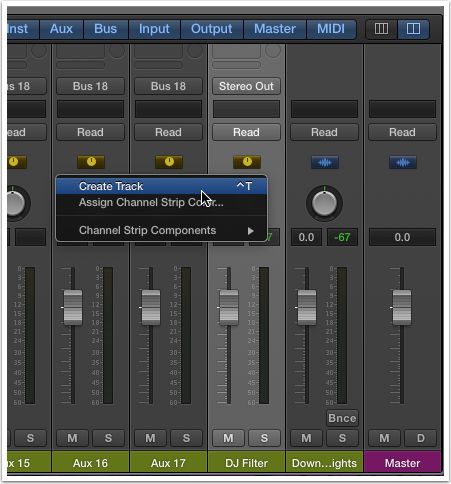
Ajouter un égaliseur et Start Filtrage
Fermez le mélangeur maintenant. Vous devriez déjà être sélectionné sur la bonne voie. Le DJ Filtre / bus vous venez de créer est là tout le filtrage sera effectué. Ajouter un égaliseur de canal vers le haut de sa piste de l'inspecteur, et tourner sur le filtre coupe-haut en cliquant sur son bouton (sous le menu de la vue sur la droite). Maintenant, appuyez sur la touche A pour sélectionner la vue d'automatisation sur toutes les pistes. Dans le menu de sélection de l'automatisation, de passer au menu canal EQ, puis à la valeur très haut intitulé High Cut. La valeur sera fixée sur toute la hauteur. Il suffit de cliquer maintenant créer descentes qui filtrera toutes les hautes fréquences de votre voie! Créer pentes rapides qui retournent la piste à son état d'origine. Envisagez d'utiliser un coupe-bas au lieu de tirer tout le poids de votre piste.
Décidez ce que Tracks vous ne voulez pas filtrer
Souhaitent certaines des pistes pourrait être laissé sur le bus de filtrage? Lors du filtrage passe-bas, par exemple, en laissant un seul son de haute comme un salut-chapeau peut rappeler à l'auditeur que la haute énergie sera de retour avec une vengeance. Vous pouvez facilement prendre ne importe quelle piste de l'autobus de filtrage en ouvrant le mélangeur et en modifiant sa sortie vers la sortie stéréo.
Conseils
Si vous ne avez utilisé des autobus / envoie dans votre chanson, alors ce processus ne pouvait pas être plus facile. Il suffit de commande-cliquez sur toutes les pistes que vous souhaitez traiter ensemble directement dans le Disposer / Espace de travail, puis à partir du menu Logiques piste sélectionnez Créer piste Stack et choisissez "Sommation Stack" (ou appuyez sur Maj-Commande-G). La piste haut de la pile piste peut maintenant être utilisé comme le bus DJ de filtre (comme décrit ci-dessus).
Si vous êtes le démarrage d'une nouvelle chanson et vous pensez que vous aurez envie d'utiliser cette technique, il suffit de sélectionner le premier bus disponibles comme la sortie des pistes directement dans la fenêtre New Track (sous Détails). Vous pouvez le faire pour les deux vos pistes audio et vos pistes d'instruments logiciels, et Logic vous souviendrez le réglage de sortie pour toutes les nouvelles pistes que vous créez.
Merci pour la lecture!


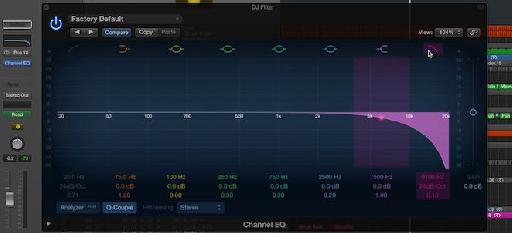


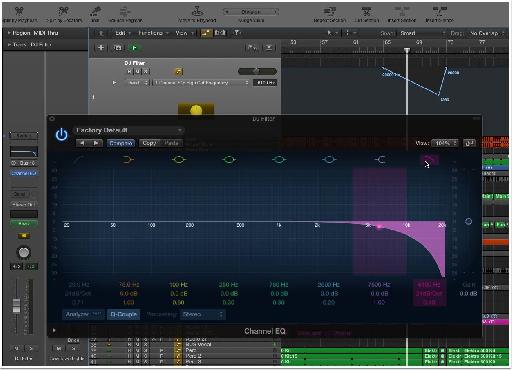
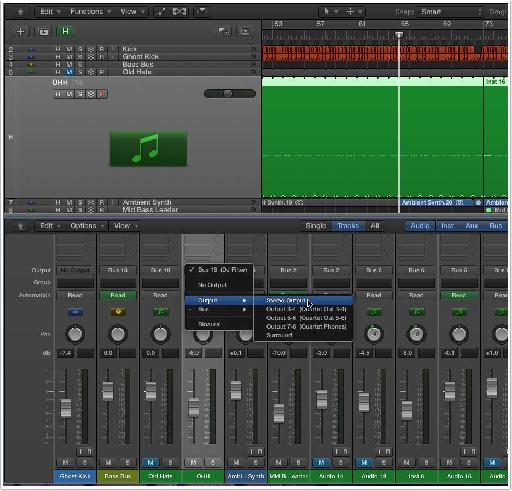
 © 2024 Ask.Audio
A NonLinear Educating Company
© 2024 Ask.Audio
A NonLinear Educating Company
Discussion
Want to join the discussion?
Create an account or login to get started!